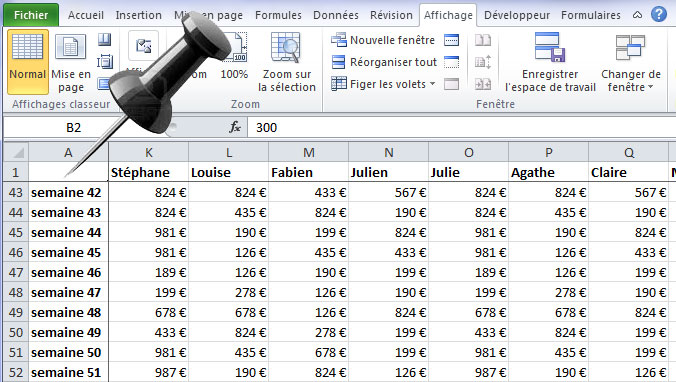Somaire
Pourquoi figer des volets ?
Sur de grands tableaux, on perd vite de vue les en-têtes (lignes 1–2) ou la colonne des libellés (A). La commande Figer les volets « épingle » des repères pendant que tu fais défiler le reste de la feuille, ce qui améliore la lecture, limite les erreurs d’interprétation et accélère l’analyse.
Windows : toutes les méthodes
Figer la ligne d’en-tête uniquement
- Onglet Affichage → Figer les volets → Figer la ligne supérieure.
- Défile : la ligne 1 reste visible.
Figer la première colonne uniquement
- Onglet Affichage → Figer les volets → Figer la première colonne.
- Défile horizontalement : la colonne A reste visible.
Figer plusieurs lignes/colonnes (zone mixte)
- Sélectionne la cellule située immédiatement sous la dernière ligne et immédiatement à droite de la dernière colonne que tu veux figer (ex. figer lignes 1-2 et colonnes A-B ⇒ sélectionne
C3). - Onglet Affichage → Figer les volets → Figer les volets.
Règle d’or : Excel fige tout ce qui est au-dessus et à gauche de la cellule active au moment du clic.
Libérer les volets
Onglet Affichage → Libérer les volets pour annuler.
Astuce ruban & navigation
- Accède vite au menu via la touche Alt (accès clavier au Ruban), puis enchaîne les lettres affichées à l’écran pour ouvrir Affichage > Figer les volets. (Les combinaisons exactes peuvent varier selon langue/version.)
Excel pour le web : ce qui change
Dans Excel pour le web, la logique est identique : Affichage > Figer les volets. Pour figer une zone mixte, sélectionne la cellule sous et à droite de la zone à figer (ex. B3 pour lignes 1-2 + colonne A), puis choisis Figer à la sélection.
- Défiger : Affichage > Libérer les volets.
- Limitations : l’interface est plus simple que sur desktop, mais la fonctionnalité de gel des volets est bien disponible officiellement.
Mac : étapes spécifiques
Sur Excel pour Mac, va dans l’onglet Affichage et utilise le même menu :
- Figer la ligne supérieure / Figer la première colonne : un clic.
- Figer les volets : sélectionne d’abord la cellule de référence (ex.
C3pour figer lignes 1–2 + colonnes A–B).
Tu peux figer « autant de lignes/colonnes que nécessaire » tant que tu respectes la règle de sélection (au-dessus/à gauche de la cellule active).
Freeze vs Split : comparatif
Figer maintient des zones visibles pendant le défilement ; Fractionner (Split) coupe la feuille en plusieurs panneaux indépendants qui défilent séparément. Utile, par exemple, pour comparer des zones éloignées d’une même feuille.
| Critère | Figer les volets | Fractionner (Split) | Pour qui ? |
|---|---|---|---|
| But | Garder titres/libellés visibles | Comparer 2–4 zones de la feuille | Analyse, rapprochements |
| Défilement | Un seul flux pour la zone dégelée | Panneaux défilant séparément | Audit, contrôle |
| Mise en place | Affichage > Figer | Affichage > Fractionner | Exploration de données |
| Désactivation | Libérer les volets | Recliquer « Fractionner » | — |
Erreurs fréquentes & bonnes pratiques
- Se tromper de cellule de référence : souviens-toi de la règle au-dessus et à gauche (ex.
C3pour lignes 1-2 + colonnes A-B). - Penser que le gel s’applique à tout le classeur : il est par feuille. Répète l’opération si besoin.
- Confondre « Figer » et « Fractionner » : si tu veux faire défiler des panneaux indépendants, utilise Fractionner.
- Oublier de libérer avant une mise en page/impression : Affichage > Libérer les volets rend la navigation plus naturelle.
- Excel pour le web : privilégie Figer à la sélection pour les zones mixtes.
FAQ
Comment figer plusieurs lignes et colonnes à la fois ? Sélectionne la cellule située sous/à droite de la zone à figer, puis Affichage > Figer les volets.
Comment libérer les volets ? Affichage > Libérer les volets.
Peut-on figer dans Excel pour le web ? Oui : Affichage > Figer les volets (y compris « Figer à la sélection »).
Et sur Mac ? Onglet Affichage ; même logique que Windows.
Quelle différence avec « Fractionner » ? Fractionner crée des panneaux qui défilent séparément ; Figer garde une zone fixe.
Glossaire
- Volet figé — Segment d’une feuille conservé visible lors du défilement.
- Fractionner (Split) — Division d’une feuille en panneaux qui défilent indépendamment.